
cmd命令执行:pip install -i https://pypi.doubanio.com/simple/ matplotlib
安装Matplotlib:
如果需要更新pip,可用easy_install -U pip 对pip进行强制更新pip版本
尝试输入了书上的命令,但是几次都是报错,或者响应超时,要么提示更新pip
为了解决国内访问matplotlib,服务器响应超时,因此可使用国内镜像源
镜像源地址:
绘制简单的折线图:squares调用函数pyplot调用方法,函数plt.show()打开matplotlib查看器并显示绘制图表
linewidth:线条粗细
set_title()指定表标题
set_xlabel():指定x轴标题
set_ylabel():指定y值
fontsize:指定字体大小
tick_params():刻度样式
在系统中使用样式可在终端窗口执行命令:
imoprt matplotlib.pyplot as plt
plt.style.available
scatter()方法:绘制散点图并设置样式,三个参数:x_values,y_values,s=10。这里的s指的是点的大小尺寸
自动计算数据:使用列表解析
axis()方法:指定每个坐标的取值范围,要求提供四个值分别是x,y坐标轴的最大值和最小值
自定义颜色:
向scatter()传递参数c,c的赋值可以使用RGB颜色表(三个值:红、绿、蓝)。值越接近0,指定的颜色越深,值越接近1 ,指定的颜色越浅
颜色映射:向scatter()在传递一个参数cmap告诉python使用哪个颜色映射
自动保存图表:plt.savefig(‘squares_plot.png’, bbox_inchess=’tight’) # 参数1指的是文件保存名称,参数2将图表空白裁剪
Matplotlib网站主页:百度搜索进入主页可以查看各种图表及3D、动态图的源代码及效果图
什么是随机漫步?
答:每次行走都是随机的,没有明确方向,结果是由一系列随机决策决定的。
随机决策:
答:将所有可能的选择都存储在一个列表中,并在每次决策时都使用模块random中的choice()来决定使用哪种选择。
plt.style.use(‘classic’) #初步定义为设定数据列表的样式
随机漫步模拟:
答:一种方法是使用while循环。
给点着色的方法:
答:传递参数C, 使用方法案例:(ax.scatter(rw.x_values,rw.y_values,c=point_numbers,cmap=plt.cm.Blues,
edgecolors=’none’,s=15))
为了突出显示终点和起点,我们可以重新定义终点和起点的样式:
ax.scatter(0,0,c=’green’,edgecolors=’none’,s=100)
ax.scatter(rw.x_values[-1],rw.y_values[-1],c=’red’,edgecolors=’none’,s=100)
为了不让用户看着眼花缭乱,我们将对坐标轴隐藏:
ax.get_xaxis().set_visible(False)
ax.get_yaxis().set_visible(False)
为了提供更多的数据,以供用户查阅,我们进行了增加点数:
以下代码如果我们将rw=RandomWalk(这里的值设定的越大,计算机跑起来将会越加的吃力。)
while True:
# 创建一个RandomWalk实例。
rw =RandomWalk(50_000)
rw.fill_walk()
# 将所有的点都绘制出来。
plt.style.use(‘classic)
fig,ax=plt.subplots()
point_numbers=rang(rw.num_points)
ax.scatter(rw.x_values,rw.y_values,c=point)numbers,cmap=plt.cm.Blues,
edgecolor=’none’,s=1)
为了让图表适合屏幕大小,更能有效地将数据中的规律呈现出来。为让绘图窗口更适合屏幕大小,我们通过调整Matplotlib输出的尺寸
plt.style.use(‘classic)
fig,ax=plt.subplots( figsize=(15,9)),如果我们知道屏幕分辨率(1英寸≈2.54厘米),我們可以通过参数dpi向plt.subplots()传递该分辨率。
plt.style.use(‘classic)
fig,ax=plt.subplots(figsize=(15,9),dpi=128)

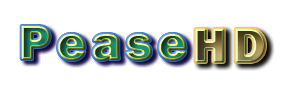
评论(0)
暂无评论